BeautyExplorer
<Skin View Camera ファームウェアアップデート方法>
下記の手順にしたがって、アップデート作業を行ってください。
■対象システム
BeautyExplorer肌測定機Skin View Camera(SVC-001)
動作環境:インターネット環境接続が必要です。
動作環境:インターネット環境接続が必要です。
【ご注意】
- インターネット環境に接続していない場合アップデート作業ができません。
- 通常の肌解析測定と同様に iPad とカメラを無線ルータに接続しておく必要があります。
■アップデートの手順
1. iPad とSkin View Cameraの準備
アップデート中に機器の電源が切れてしまうと、アップデートに失敗する可能性があります。
iPad は事前に充電を行い、バッテリーの残量がフル充電の状態、または充電しながらアップデートを開始してください。Skin View Cameraは電源が切れないように、かならずクレードル上でアップデート作業を行ってください。2. iPad とSkin View Cameraのインターネット接続
iPad とSkin View Cameraを無線LANに接続し、インターネット環境とつないでください。
カメラは無線LAN接続後、必ずクレードル(充電台)に置いてください。
*インターネット環境接続の方法
『取扱説明書 接続編』の[無線LANに接続する]をご参照ください。3. カメラファームウェアの アップデート
- カメラの電源を入れ、無線LANに接続します。
- Skin Analyzerを起動
- スタート画面の左下にある(設定ボタン)を選択します。
- 店舗専用画面が表示されている場合は[設定]をタップします。
- パスワードを入力し設定画面を起動後、[カメラ設定]>[カメラ設定項目]>[カメラ更新確認]を選択しカメラの最新バージョンを入手します。
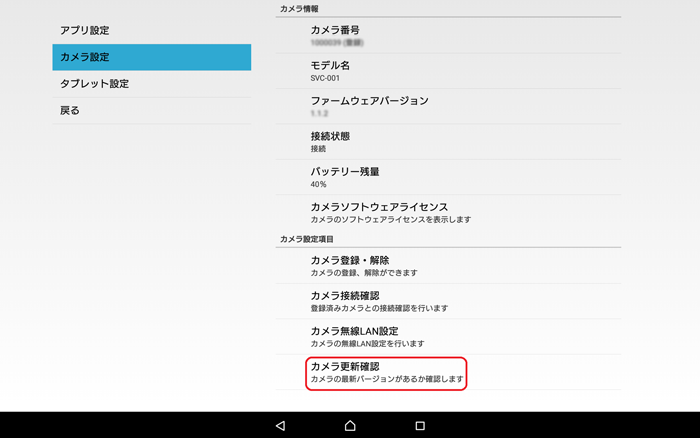
- カメラの最新バージョンがあります。更新しますか?と表示されるのでOKを押し更新を実施後、画面指示にしたがってカメラを再起動します。
- インターネット環境への接続状況によっては更新確認の画面が自動的に表示される場合があります。その場合は[OK]を選択し、更新を実施後画面指示に従ってカメラを再起動します。
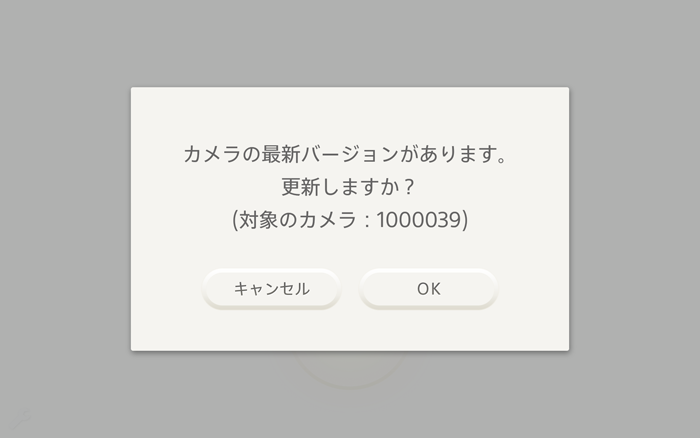
4. カメラファームウェアアップデート後のカメラバージョン確認
アップデート作業が終了したら、[バージョン確認方法]のリンク先の説明手順にしたがって、カメラファームウェアバージョンが正常にアップデートされたことを確認してください。
ファームウェアバージョンが 「1.3.0」 と表示されていれば、正常にアップデートされています。
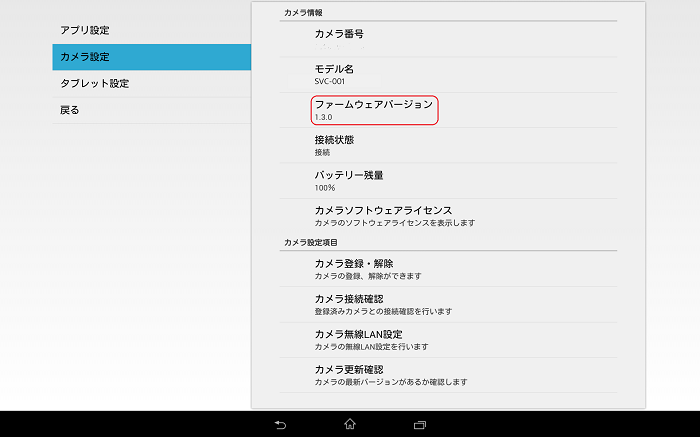
※BeautyExplorerはソニーネットワークコミュニケーションズ株式会社の登録商標です。なお、本文中では™、®マークは明記しておりません。


